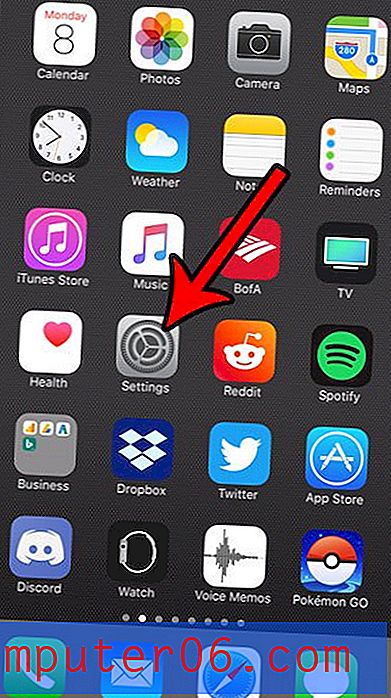Ispis granica ćelija u Excelu 2010
Zadana postavka Microsoft Excel 2010 idealno je za gledanje na ekranu računala. Sučelje je čisto i lako razumljivo, a iz različitih izbornika općenito možete zaključiti što trebate učiniti kako biste unijeli željene promjene. Međutim, zadane postavke za ispisane proračunske tablice u Excelu nisu tako savršene kao što bi mogle biti. Taj je problem naročito prevladavan u okolnostima kad ispisujete puno podataka koji ispunjavaju čitav list. Može biti vrlo teško pratiti kojem retku ili stupcu pripada određena ćelija, što može dovesti do zabune u podacima koji se čitaju. Ipak, možete riješiti ovu dilemu ispisom obruba ćelija u proračunskoj tablici Excel 2010 . Ovo poboljšava organizaciju vaših ispisanih podataka uključivanjem obrasca rešetke koji vidite u proračunskoj tablici na zaslonu računala.
Kako ispisati mreže u Excelu 2010
Tehnički izraz za učinak koji želite na svojoj ispisanoj proračunskoj tablici je lineline . Omogućavanjem ove postavke u izborniku Postavljanje stranice ispisat ćete niz vodoravnih i okomitih linija koji pomažu čitateljima da prate podatke s podataka koje pregledavaju. Godinu provjeravam ovu opciju u svojim Excel proračunskim tablicama, kao i većina drugih ljudi s kojima radim. Iskreno ne znam zašto to nije zadana opcija, ali to je mišljenje iz moje perspektive. Siguran sam da postoje i drugi ljudi koji koriste Excel koji ne vole ili imaju svoje razloge za ne tiskanje mrežnih linija.
Započnite dvostrukim klikom na proračunsku tablicu u Excelu kako biste otvorili datoteku u programu Excel 2010.
Kliknite karticu Izgled stranice na vrhu prozora.

Kliknite gumb za postavljanje stranice u donjem desnom kutu odjeljka Postavljanje stranice vrpce. Otvara se novi prozor pod nazivom Podešavanje stranice .
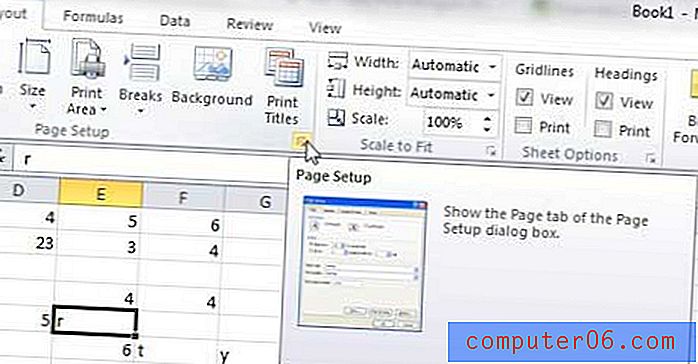
Kliknite karticu Sheet na vrhu ovog prozora za postavljanje stranice .
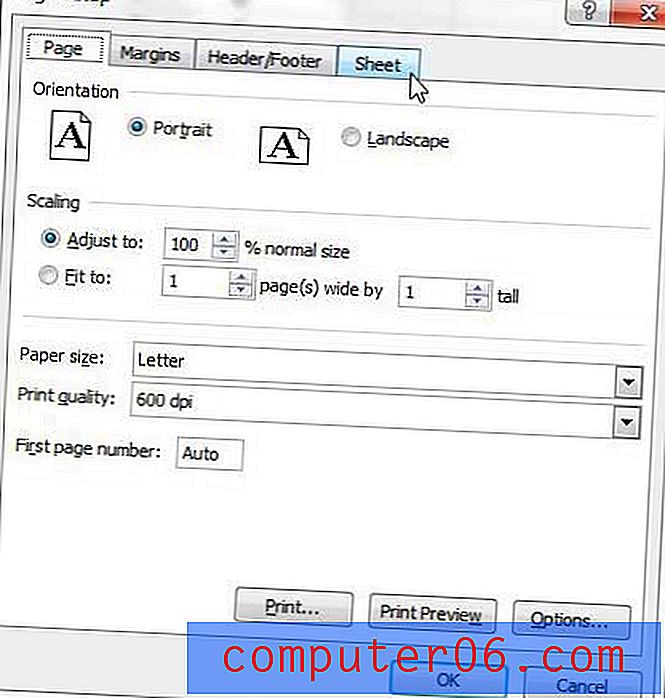
Označite okvir lijevo od Gridlines, a zatim kliknite gumb U redu na dnu prozora.
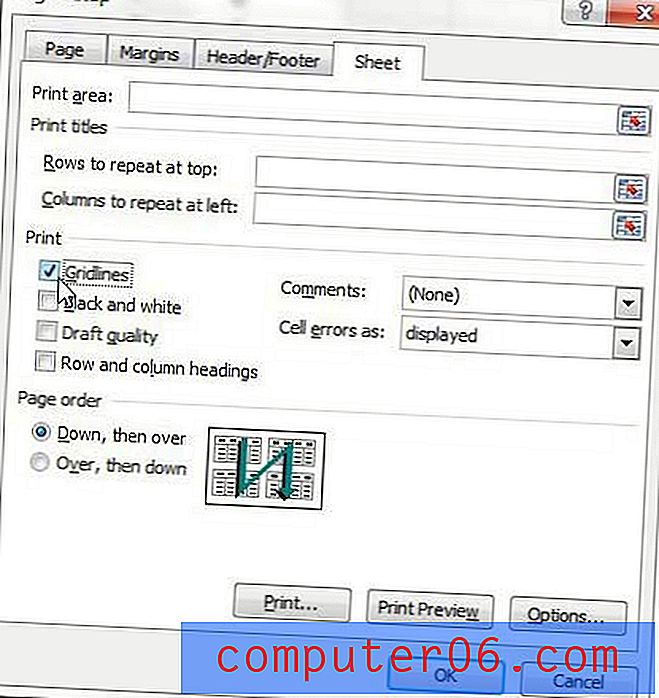
Trebali biste se upoznati s ovim izbornikom, jer on sadrži i mnoge druge opcije koje ćete morati prilagoditi za konfiguriranje ispisa za svoju Excel proračunsku tablicu. Pomičite se kroz izbornike izbornika Postavljanje stranice da biste pronašli opcije za podešavanje margova, orijentacije stranice i zaglavlja / podnožja . Svoj Excel dokument možete konfigurirati i tako da se gornji red prikazuje na vrhu svake stranice za ispis, što je korisna opcija za dokumente s više stranica. Pročitajte ovaj članak da biste saznali kako koristiti tu značajku.